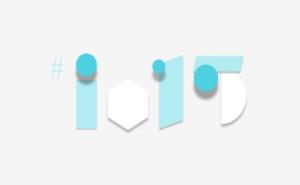苹果截图,简单到你想不到
说到苹果截图,你可能觉得这有什么好讲的?不就是按个键的事儿吗?没错,但你知道吗,苹果的截图快捷键可是隐藏着不少小秘密。首先,最基本的截图方式是同时按下“Shift”、“Command”和“3”这三个键。这一招几乎是所有苹果用户的入门必修课,就像学自行车一样,一旦学会就再也忘不了。不过,别以为这就完了,苹果的截图功能可不止这么简单。

不只是全屏,还能局部截图
如果你觉得全屏截图太单调,苹果还贴心地为你准备了局部截图的功能。这时候你需要按下“Shift”、“Command”和“4”这三个键。按下后,你的鼠标会变成一个小十字架,这时候你就可以随心所欲地选择你想要截图的区域了。想截哪里截哪里,简直比孙悟空的金箍棒还灵活!而且,如果你突然改变主意不想截图了,只要按下“Esc”键就能轻松取消,完全不用担心误操作。
截图还能直接编辑?没错!
更神奇的是,苹果的截图不仅仅是截个图那么简单。当你完成截图后,屏幕右下角会出现一个小小的缩略图。点击这个小图标,你就可以直接进入编辑模式!在这里,你可以给你的截图加标注、画箭头、甚至还能打马赛克。想象一下,你正在和朋友分享一个搞笑的聊天记录,突然发现有些内容不适合公开?别担心,直接在截图上打个马赛克就搞定啦!这功能简直是社交达人的福音啊!
别忘了还有触控板手势
如果你用的是带触控板的MacBook,那你的截图体验还能再上一层楼。只需要用三根手指轻轻一捏(没错,就是那种捏东西的手势),就能快速截取屏幕内容。这个手势不仅酷炫十足,还特别适合那些不喜欢按键的小伙伴们。想象一下在咖啡馆里用这个手势截个图发朋友圈炫耀一下——瞬间觉得自己就是科技达人有没有?不过要注意哦,这个手势可能需要先在系统设置里开启一下才能使用。
小技巧:保存还是复制?随你选
最后一个小技巧:当你完成截图后(无论是全屏还是局部)系统默认会自动保存到桌面或者照片应用里——但如果你想直接把图片复制到剪贴板呢?其实也很简单:在按下“Shift”、“Command”和“3”或“4”的同时再按住“Control”键就行了!这样你就可以直接把图片粘贴到邮件或者聊天窗口里了——省去了保存再打开的麻烦步骤!简直是为懒人量身定制的功能啊!
上一篇:小米手机哪个拍照最好
下一篇:电脑莫名其妙卡死然后重启